[技巧] 只看就好! 瀏覽被IT封鎖的網頁,不安裝任何軟體
公司為了怕檔案外洩或上班偷懶難免會封鎖一些特定的網站,但有時候做研究或查資料卻也被擋下來就會頗無奈的。
但其實如果我們只想 "看一下" 被封鎖的網頁,不需要與網頁互動的話,其實有幾種繞過 IT 封鎖的簡單方式。不需要亂裝什麼軟體,也不用 Proxy/VPN,為什麼呢? 因為 Proxy/VPN/隨身碟在我們公司擋得非常徹底,想裝軟體也不是那麼容易,不然就是很容易被發現。
方法 1: 利用 Google Cached
公司把 LINE 相關的網頁和軟體全部封鎖了,可是我想看一下最新的貼圖有哪些? 我只想看一下就好的話可以利用 Google Cached (頁庫存檔):
網頁搜尋結果右上角三角形箭頭點一下,再點 "頁庫存檔":
英文版不太一樣
英文版的話步驟稍微多一點,Google 網頁搜尋結果右上角通常會有三個點的圖示:
點下去之後會額外跳出一個關於這個頁面的資訊,下面有個 Cached 按鈕:
再點下去就可以看被 cached 的網頁:
雖然被 cached 的網頁也不代表最新的就是了,但至少我可以看一下。
方法 2: 利用 Google Translate
公司把 Google Drive 相關的網頁都封鎖了,所以 Google 文件和表單是最容易看不見的。但很常一些活動消息會放在 Google Drive 上就會看不見很麻煩,例如說彰化縣衛生局的 COVID-19疫苗接種合約院所 網頁裡面從公司電腦看,就會發現名冊和名單全部都被封鎖看不到。
這時候就可以把網址貼到 Google 翻譯中:
翻譯成什麼語言不重要,接著點一下右邊的連結進到翻譯過的網頁:
再點右上角翻譯的語言改回 Original 原本的語言,不然就算你選翻譯成繁體中文他也會經過翻譯變得怪怪的。(另外 Google Docs 會以為網頁故障跳出一些 error overlay,我這邊就用 DevTools 把他強制移除。)
雖然翻譯的網頁常常格式會跑掉,但只少我們可以看的到重要資訊了。
方法 3: 利用 Wayback Machine
網站時光機 (Wayback Machine) 是類似方法 1 的方式,也是把想要看的網址貼進去:
底下會有 calendar 提供不同時間的網頁快照 (snapshot),或是直接點最新的日期像是上面圖片中的 "December 22, 2021" 來看網頁快照:
不同方法比較
方法1和方法3 都有同樣的缺陷,就是當你想要看被封鎖的網頁不是在首頁上,而是一組特定的網址的時候 (例如 Google Docs 某個文件的網址),那你可能要改用方法 2 才能看的到。
因為方法1和方法3平常只會去快取重要的網頁,如果快取所有的 Google Docs 文件,太多了整個過程會很久而且沒空間放。
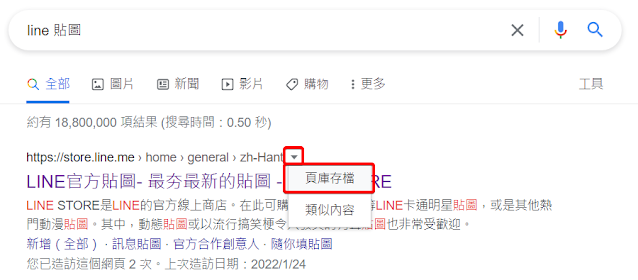








留言
發佈留言